Lucky Patcher – бесплатная программа, которая дает возможность изменять и расширять функционал приложений на Андроид устройстве. С ее помощью пользователь может запустить пиратскую версию любого сервиса.
При запуске софта первый раз будет выполнено сканирование всех приложений, которые имеются на смартфоне или планшете. В итоге на экране появится отсортированный список утилит, в которых можно отключить рекламный контент или внести изменения. Обратите внимание на функцию по удалению проверки лицензии, воспользовавшись ею, вы сможете запустить на своем девайсе пиратские игры и другие приложения, обходя инструменты защиты.
Что может Lucky Patcher
- Удалять проверку лицензии, целостности.
- Удалять системные приложения.
- Полностью отключать рекламу.
- Устанавливать патчи для файлов необходимых для функционирования операционной системы.
- Сохранять apk-файлы из программ, которые были установлены на гаджет.
- Создавать копии измененных apk-файлов.
- Клонировать приложения, то есть одновременно запускать одну и ту же утилиту.
Модификация игры через Lucky Patcher
- Для начала нужно запустить приложение и из предложенного списка долгим тапом выбрать нужную игру.
- Во всплывшем окне появится меню, где необходимо выбрать пункт «Патч поддержки для InApp и LVL эмуляции», поставив вверху две птички. Затем нажимаете «Пропатчить».
- По окончанию процесса вы будете уведомлены о результате проделанной работы. Также приложение посоветует вам запустить игру.
- Запускаете преобразованный софт и пользуетесь всем его функционалом без ограничений.
- С помощью Лаки Патчер отовариваться во внутриигровых магазинах можно совершенно бесплатно. Это делается путем взлома магазина и эмулированием процессов покупки и оплаты товаров различными способами.
- В появившемся меню не ставьте галочек, а нажимайте на кнопку «Да».
Удаление проверки лицензии
- Запустите программу, выберите нужное приложение, задержав на нем палец.
- Откроется окно, в котором выберите пункт «Удалить проверку лицензии», затем нажмите на кнопку «Автоматические режимы».
- Далее кликните по строке «Пропатчить». Если у вас нет уверенности в правильности своих действий, лучше на этой стадии ничего не нажимать.
- Лицензия проверки отключена, можете смело пользоваться приложением.

Существует один нюанс, во всех программах, которые скачиваете с Google Play, настройки выполнены с учетом синхронизации с сервисами Google, чтобы проверять лицензию. Такая позиция в некоторых случаях мешает установке отдельных утилит.
Блокировка или отключение рекламы
- Запустите Lucky Patcher, найдите приложение, в котором хотите убрать рекламный контент.
- Нажмите длительно на название, во всплывшем меню выберите «Удалить рекламу». Сделайте резервную копию изменяемой программы, чтобы в случае ее повреждения она открылась снова.
- Нажмите на пункт «Удалить рекламу патчем» и больше ничего не отмечайте, тапните на «Далее». Бывает, что такая процедура не срабатывает, тогда выберите строку «Удалить рекламные Activity».
- Готово! Реклама отключена.
Установка модифицированного маркета с помощью Лаки Патчер
Такой процесс позволит запустить приложение, которое использует LVL проверку лицензии, чтобы проверять факт покупки. Для установки модифицированного Google Play нужно проделать следующие действия:
- Внизу монитора находится вкладка «Инструменты», нажмите на нее.
- Откроется небольшое меню, где выберите пункт «Установить модифицированный Google Play Store».
- Также вам предложат выбрать версию, автоматический выбор останавливается на самой новой, если, использовав ее, ничего не получится, выбирайте другие, пока не найдете подходящую, затем нажмите «Установить».
- В результате в меню устройства появится ярлык с модифицированным маркетом.
Исходя из вышеизложенной информации, напрашивается вывод, что Lucky Patcher это удивительная программа, которая позволит запускать приложения при любых обстоятельствах, препятствующих раньше данной операции.
На нашем сайте можно скачать Lucky Patcher для устройства на Андроид бесплатно и без регистрации.
Устанавливайте невероятный инструмент на свой гаджет и делитесь впечатлениями, как вы пропатчили ту или иную программу.
Lucky Patcher – это приложение, которое даёт Вам полный контроль над приложениями установленными на Вашем смартфоне. Вы можете удалять лишнюю рекламу или совсем избавиться от нее, изменять разрешения, создавать резервные копии других приложений, и еще куча всего полезного, что может предоставить Вам программа. Для того чтобы пользоваться всеми предоставленными функциями приложения, нужно ROOT права.
Среди этих специальных инструментов Вы можете найти интересные функции, которые позволят Вам, например, даже запустить приложение в условиях, которые до этого было попросту невозможно. Вы даже сможете создать APK с модифицированными Вами настройками.
Приложение конечно может работать и без рут прав, но но с разным набором функционала

Функции приложения Lucky Patcher:
Бесплатные покупки в играх.
Удаление проверки лицензии.
Отключение назойливой рекламы.
Сохранение APK файлов из доступных на смартфоне приложений.
Внедрение патчей в систему.
Создание копий APK со своими внесенными изменениями.
Клонирование приложения (запуск 2х копий приложения)
Причины, по которым, сделанный кряк этой программой, может слететь:
1. Обновление прошивки приложения.
2. Очистка дэльвик-кэша в рекавери, который был совершен пользователем.
3. Установка модов изменяющих файлы в папке system/framework — батарейки, меню выключения — это тоже приводит к пересозданию дэльвик-кэша.
4. Обратите внимание, что раз в 1-2 недели dalvik-cache обновляется, а это тоже может везти к тому, что патч пропадает.
Если это произошло, то патч нужно применить повторно. И не забывайте добавлять удачно пропатченые приложения в загрузочный лист (BootList). Это решит проблемы с исчезновением патча при перезагрузке смартфона.
Как удалить рекламу из приложений с помощью Lucky Patcher:
Навязчивая реклама в играх и приложениях порой очень сильно раздражает, а бывает что еще и мешает нормальной процессу игры. В таких ситуациях единственный выход - это просто заблокировать рекламу! Лаки патчер, как раз это и умеет делать — удалять рекламу несколькими алгоритмами, а ниже мы приводим инструкцию:
1. Скачиваем и устанавливаем Лаки патчер к себе на устройство, запускаем ее.

2. Ищем нужную нам игру, для примера, «Ketchapp Basketball», нажимаем на нее и в контекстном меню выбираем раздел «Меню патчей».

3. В следующем окне необходимо нажать на «Удалить рекламу».

4. Предлагается три способа отключения рекламы: отключение рекламных сервисов Google, удаление рекламы патчем и отключение рекламных «активи» (которые, как раз таки и запускают рекламу). Нас интересует по большей степени второй способ, поэтому нажимаем на строчку «Удалить рекламу патчем».

5. Видим большой список разных значений с галочками, здесь делать ничего не надо, просто нажимаем на кнопку «Пропатчить».

6. Ждем завершения процесса и запускаем саму игру, чтобы убедиться в том, что реклама была полностью удалена, просто нажав на кнопку «Запуск».

Как удалить проверку лицензии в приложениях благодаря Lucky Patcher
Проверка лицензии - по умолчанию специально встраивают во все платные игры и приложения, эта проверка узнает купили ли Вы приложение или спиратили. Если Вы попробуете установить платную игру или программу без вырезанной проверки - Вы наткнетесь на ошибку, мол скачайте приложение с маркета. Лаки патчер и тут придет на помощь, он умеет вырезать эту проверку, тем самым Вы сможете легко установить необходимое Вам приложение.
1. Запускаем приложение и ищем в списке программ/игр ту, что нам надо, к примеру, «Game Creator».

2. Нажимаем на приложение и в списке выбираем «Меню патчей».

3. В следующем окне выбираем «Удалить проверку лицензии».

4. Выбираем «Автоматические режимы».

5. Нажимаем «Пропатчить» и ждем завершения процесса, после тюкаем на кнопку «Запуск» и радуемся полноценной работе приложения.


Бесплатные покупки в играх и программах благодаря Lucky Patcher
Лаки патчер творит чудеса, не правда ли? Он позволит Вам совершать бесплатные покупки во внутреигровых магазинах, то есть Вы сможете получить большое количество монет или вовсе сделать их бесконечными, купить весь платный контент в игре можно - бесплатно!
1. Запускаем приложение и ищем нужную нам игру, возьмем «Ketchapp Basketball».

2. Нажимаем на нее и в появившемся окне жмем «Меню патчей».

3. Нажимаем «Патч поддержки для InApp и LVL эмуляции».

4. Оставляем, не трогая, все галочки и нажимаем «Пропатчить».

5. Ждем, пока завершиться полностью процесс применения патча и жмякаем «Запуск».


6. В игре переходим в магазин и пробуем что-либо приобрести. Появится сообщение о том, что Вы хотите сделать покупку, нажимаем «Да» и получаете игровую валюту совершенно бесплатно. Естественно, данный способ не будет работать в некоторых играх, в том числе онлайн проектах.


Как загружать и пользоваться пользовательскими патчами в Lucky Patcher
Пользовательские патчи - это расширения приложении или игр, оно может добавлять в него новые функции или разблокировать закрытое/платное содержание.
1. Запускаем приложение и в правом верхнем углу жмем на иконку троеточия.

2. В появившемся окошке выбираем «Скачать пользовательские патчи».


4. Для их применения под названием приложения должна быть надпись «Найден пользовательский патч».
5. Нажмите по данному приложению, после чего жмите «Меню патчей» -> Пользовательский патч -> Применить.
6. Ждем завершения применения патча и запускаем пропатченное нами приложение.
Как сделать резервную копию приложения при помощи Lucky Patcher
1. Запускаем приложение и ищем программу/игру, которую Вы хотели бы сохранить.

2. Нажимаем на нее в появившемся меню выбираем «Инструменты», затем «Сделать резервную копию».

3. Вы можете сделать как резервную копию самого APK файла, так и настроек приложения, к примеру, сохранить игровую валюту. Выбираем нужный Вы вариант, просто нажав по нему.

Lucky Patcher: что из себя представляет это приложение? Практически каждая программа связана определенным кодом с Google Play Market. Так как этот код обеспечивают приложению защиту от различных изменений, то это может доставить немало проблем. Но благодаря данной программе ограничения можно снять.

Лаки Патчер проводит сканирование всех имеющихся программ. Затем полученную информацию сортирует на две категории: приложения, в которых можно установить патч, и приложения, неподдающиеся изменениям. Далее высвечивается информация со списком тех приложений, где патч доступен на данный момент. И вот здесь пользователь уже самостоятельно решает, какие программы изменить, а какие лучше вообще не трогать. При правильной работе в результате получается зарегистрированная программа без каких-либо проблем.
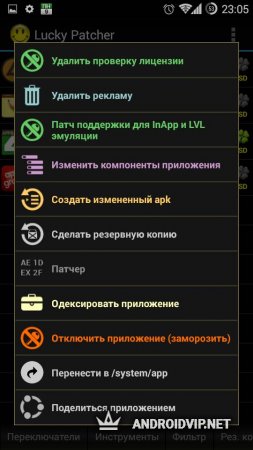

С каждым обновлением этого приложения, пользователям становится доступными все больше новых функций. К примеру, оно теперь блокирует высвечивающиеся баннеры, убирает постоянную рекламу. Прежде чем исследовать тот или иной патч, лучше создать бэкап исследуемого приложения.
Итак, как же правильно пользоваться данной программой. Для начала устанавливаем какое-нибудь приложение, неважно, игра это или какая-нибудь программа. Далее идет установка самой утилиты. Запускаем наш сканер и выбираем приложение, которое необходимо проанализировать. Как только сканирование завершится, приступаем к функции лицензирования, находящейся в верхней части экрана. И все, если процесс прошел удачно и закончился без каких-либо проблем и ошибок, то пользователь спокойно может использовать скаченное приложение по своему желанию. Кроме того, некоторые программы после лицензирования можно запускать и без наличия интернета.
Lucky Patcher для Android – мощный инструментарий для автоматической правки установленных приложений. Позволяет удалять рекламу, изменять уровень доступа приложений, сортировать их по значимости, управлять выделяемыми для работы программ ресурсами т.д.
Утилита способна «лицензировать» приложения без соответствующей цифровой подписи «в глазах» установленных сервисов Google, очищать накапливаемый в системе мусор, оптимизировать работу девайса, удалять скрытые и защищенные логи приложений и совершать с программами множество других полезных действий.
Функционал Lucky Patcher
- Сканирует запущенные приложения, а также ассоциирующиеся с ними директории и системные дистрибутивы;
- Выводит на экран список работающих и установленных приложений, сортирует их согласно выбранным фильтрам;
- Внедряет в процессы приложений «патчи», заменяющие информацию в программном ядре выбранных утилит;
- Создает (опционально) бэкапы изменяемых приложений;
- Мгновенно отключает интегрированную в программы рекламу;
- Создает изолированные виртуальные папки для отладки программ;
- Одексирует системные утилиты.
Плюсы инструмента
- Автоматизированная система создания и внедрения патчей;
- Высокая степень вероятности принятия создаваемых цифровых подписей;
- Возможность эмуляции стандартных функций системных приложений компании Google;
- Утилита постоянно совершенствуется.
Минусы
- Для полноценного использования встроенных инструментов требуется root доступ.
Внимание! В большинстве случаев при скачивании или установке данной утилиты может срабатывать антивирусная программа. Это нормально. Сама по себе утилита Lucky Patcher - вирусом не является и не содержит его. Но в виду того, что программа рассчитана на патчинг программ и другие манипуляции с играми - она считается потенциальной угрозой. Если вы решили использовать данную утилиту, не стоит пугаться антивирусных предупреждений. Но в любом случае, вы действуете на свой страх и риск.
Lucky Patcher - это патчер приложений, позволяющий получить дополнительные возможности в Android играх и приложениях, например: вы сможете отключить проверку лицензии, бесплатно покупать во внутриигровых магазинах и даже блокировать рекламу. В качестве приятного дополнения идут пользовательские патчи, они положительно влияют на функционал приложений и открывают заблокированные возможности.
Самые востребованные функции и их применение описаны ниже. Если после прочтения их вы не смогли справиться с вашей проблемой - подробно опишите её в комментариях, подскажем и дополним инструкцию для вас:)
Для работы большинства функций потребуются:
- Установленный
Как отключить уведомление от Play Маркет о необходимости удалить Lucky Patcher
Как правило магазин приложений Play Маркет определяет Lucky Patcher, как вирус, после чего в шторке уведомлений появится незакрываемое сообщение: "Удалите опасное приложение, приложение Lucky Patcher может нарушить работу устройства". Чтобы избавиться от этого надоедливого уведомления вам необходимо сделать несколько простейших действий.
Данная инструкция будет одинакова полезна как тем, кто хочет избавиться от надоедливого сообщения, так и тем, кто не может установить Lucky Patcher к себе на устройство из-за Play Маркета.
Видео инструкция
- Открываем Play Маркет – Нажимаем на меню (верхний левый угол) – Выбираем Play Защита – Снимаем галочку с пункта «Проверять угрозы безопасности» и нажимаем «Ок».
- Если в строке уведомлений вы увидите сообщение, как на скриншоте ниже, то вам следует стереть все данные Play Маркета, для чего следует выполнить следующее: Заходим в «Настройки» - Открываем «Приложения» - В списке установленных приложений находим Google Play Маркет и нажимаем на него – Выбираем «Стереть данные» и после нажимаем «Ок». Сообщение пропадёт, и вы сможете спокойно пользоваться Lucky Patcher.
 |  |  |  |  |  |  |
Удаление проверки лицензии в приложениях
Проверка лицензии - по умолчанию встраивают во все платные игры и приложения, эта проверка узнает купили ли вы приложение или нет. Если вы попробуете установить платную игру или программу без вырезанной проверки - вы столкнетесь с ошибкой, мол скачайте приложение с маркета. Лаки патчер умеет вырезать эту проверку, тем самым вы сможете легко установить нужное приложение.

Блокировка рекламы
Навязчивая реклама в играх и приложениях очень раздражает, а бывает что еще и мешает нормальному игровому процессу. В таких ситуациях единственный верный выход - заблокировать рекламу! Благо, что лаки патчер умеет удалять рекламу (но есть и ) несколькими алгоритмами, а инструкция ниже:
Видео инструкция

Бесплатные покупки во внутриигровых магазинах
Лаки патчер творит чудеса, он позволит вам совершать бесплатные покупки во внутриигровых магазинах, то есть вы сможете получить много монет или вовсе сделать их бесконечными, купить весь платный контент в игре - бесплатно!
Видео инструкция

Пользовательские патчи
Пользовательские патчи - это расширения для того или иного приложения или игры, оно может добавлять в него новые функции или разблокировать закрытое/платное содержание.

Как собрать модифицированную версию приложения
Видео инструкция
- В контекстном меню нужно выбрать «Меню патчей» и далее нажать на пункт «Создать измененный apk».
- Нам предлагается выбрать патч, который мы хотим применить к нашему приложению (удалить проверку лицензии, удалить рекламу, сделать бесплатные покупки, либо же изменить компоненты приложения), выбрать можно как один из патчей, так и сразу несколько (достаточно будет нажать на первую строчку «Apk с мульти-патчем» и уже после установить галочки напротив нужных пунктов). После останется только нажать на кнопку «Пересобрать приложение».
- Когда apk файл будет собран вы сможете открыть его и установить, либо передать вашему другу.
 |  |  |  |
Как создать клон приложения (.apk)
Функция клонирования с недавнего времени появилась официально в прошивках некоторых китайских разработчиков. К примеру, в MIUI после установки приложения вы сможете сделать полноценную его копию. Зачем это нужно? Например, сделав клон приложения Сбербанк Онлайн вы сможете пользоваться двумя карточками, тоже самое касается онлайн-игр, где создаётся аккаунт, либо же мессенджеры и социальные сети. Вам больше не придется по сто раз на дню перезаходить из одного аккаунта в другой, достаточно сделать клон приложения и авторизоваться в нём.
Видео инструкция
- После того, как вы запустите Lucky Patcher вам нужно найти приложение чей клон вы хотели бы сделать и нажать на него.
- В появившемся контекстном меню необходимо выбрать «Инструменты» и нажать на пункт «Клонировать приложение».
- В следующем окне не нужно ничего менять (должна стоять галочка напротив пункта «Изменять AndroidManifest.xml, ресурсы и classes.dex»), просто нажимаем на кнопку «Пересобрать приложение».
- После того, как Lucky Patcher закончит создавать клон выбранного нами приложения, вам необходимо будет установить его. Нажимаем на кнопку «Установить клон», далее нажимаем «Да» и ждём, когда программа будет установлена.
- В случае успеха (да, создать рабочий клон получается далеко не всегда) на рабочем столе появится вторая иконка от клонированного приложения и вы сможете запускать их вместе и пользоваться одновременно.
 |  |  |  |  |  |
Как изменить разрешения приложений
Если вы хотите вручную управлять разрешениями установленных приложений на вашем устройстве, а именно: запрещать/разрешать доступ в Интернет, считывать данные с SD-карты, добавлять приложения в автозагрузку, совершать покупки в приложении, проверять наличие лицензии и многое другое.
- Запускаем Lucky Patcher и находим нужное нам приложение, после чего нажимаем на него.
- В контекстном меню нужно выбрать «Меню патчей» и далее нажать на пункт «Изменить компоненты приложения».
- В следующем окне нам нужно выбрать 3-й пункт (Изменить разрешения и активити с сохранением оригинальной подписи). По словам разработчиков, данный способ является наиболее безопасным.
- Теперь мы можем выбрать разрешения, которые будут оставлены приложению и какие мы хотели бы отключить, достаточно тапапть по нужным пунктам и после нажать на кнопку «Пересобрать и установить».
 |  |  |  |
Резервные копии
Вы можете сохранить.apk файл установленного приложения, со всеми внесенными в него изменениями и конфигурациями. Иными словами, лаки патчер умеет сохранять.apk из установленных с Google Play приложений, а также клонировать их, на случай если вам понадобится запустить приложения дважды.



























